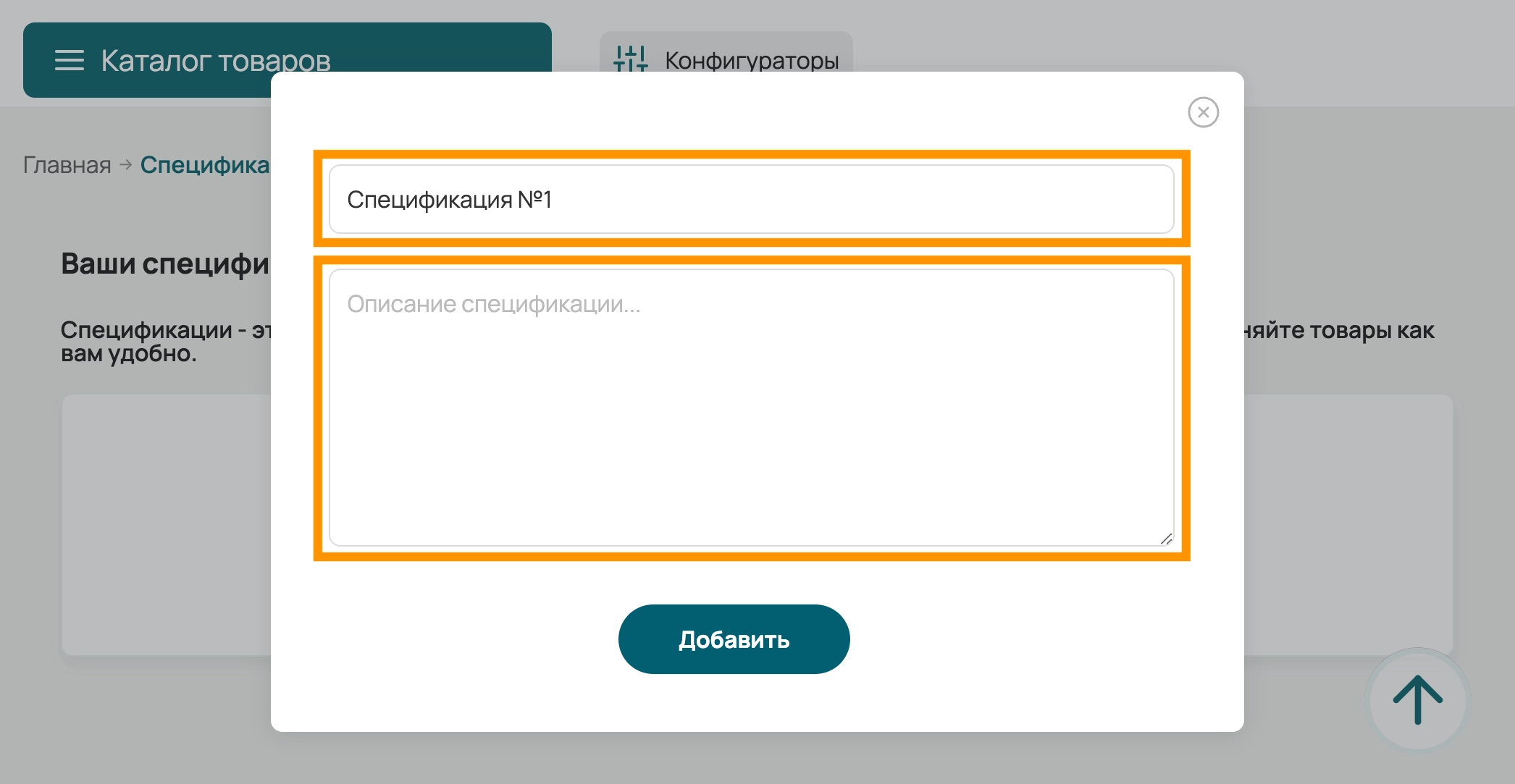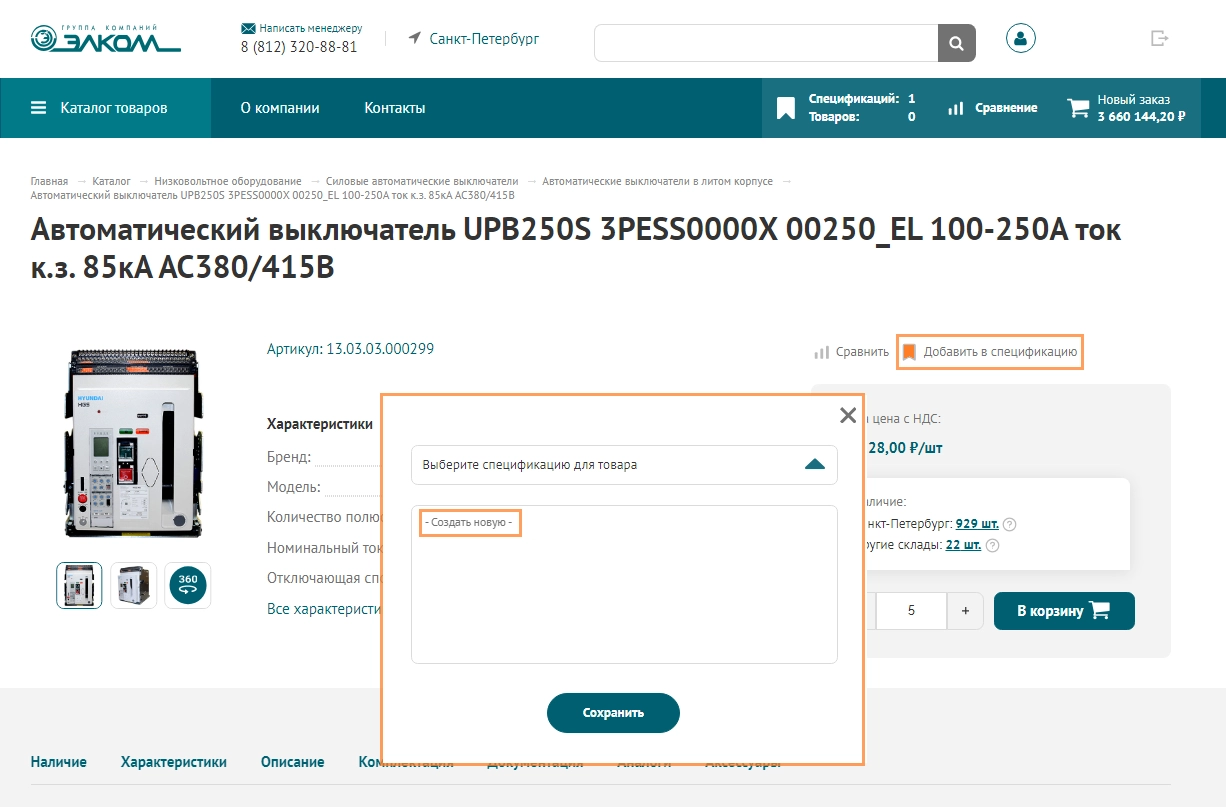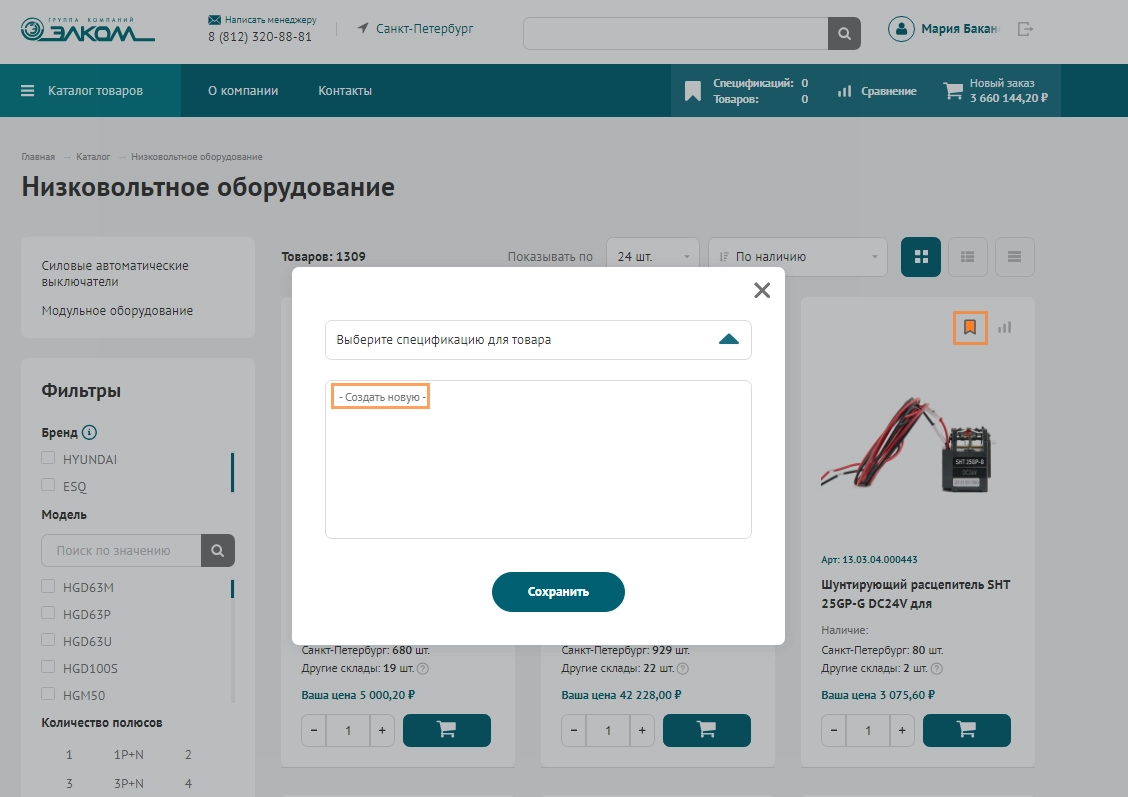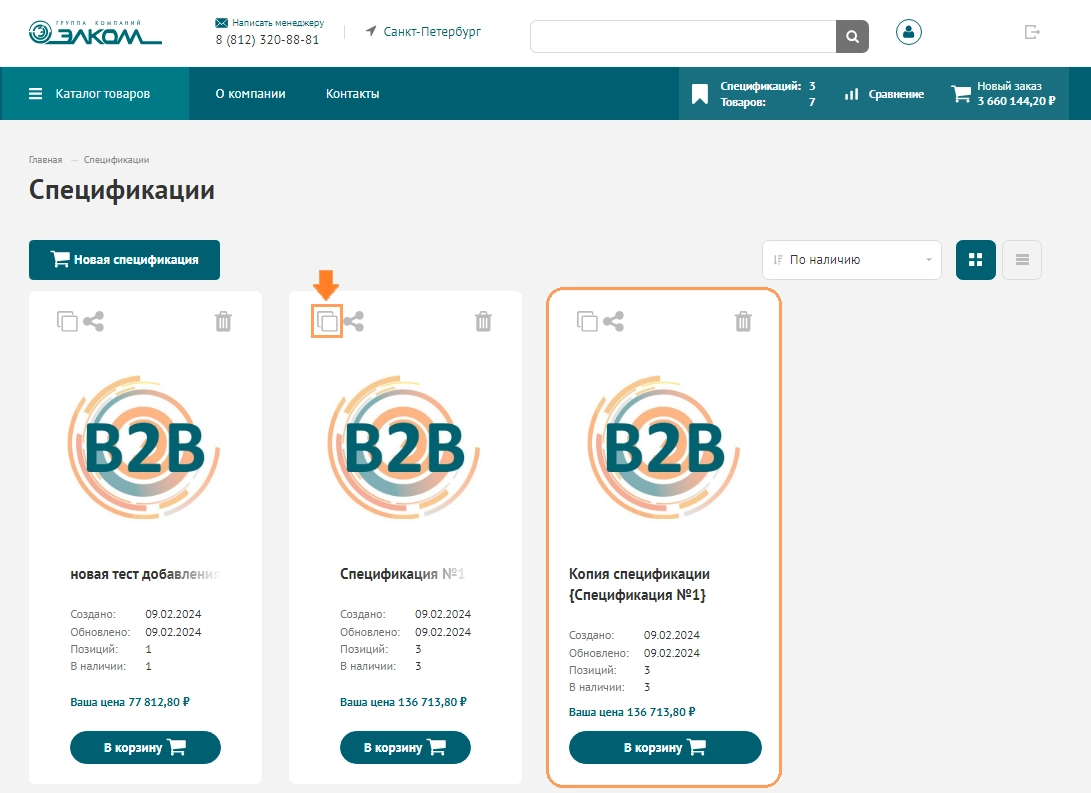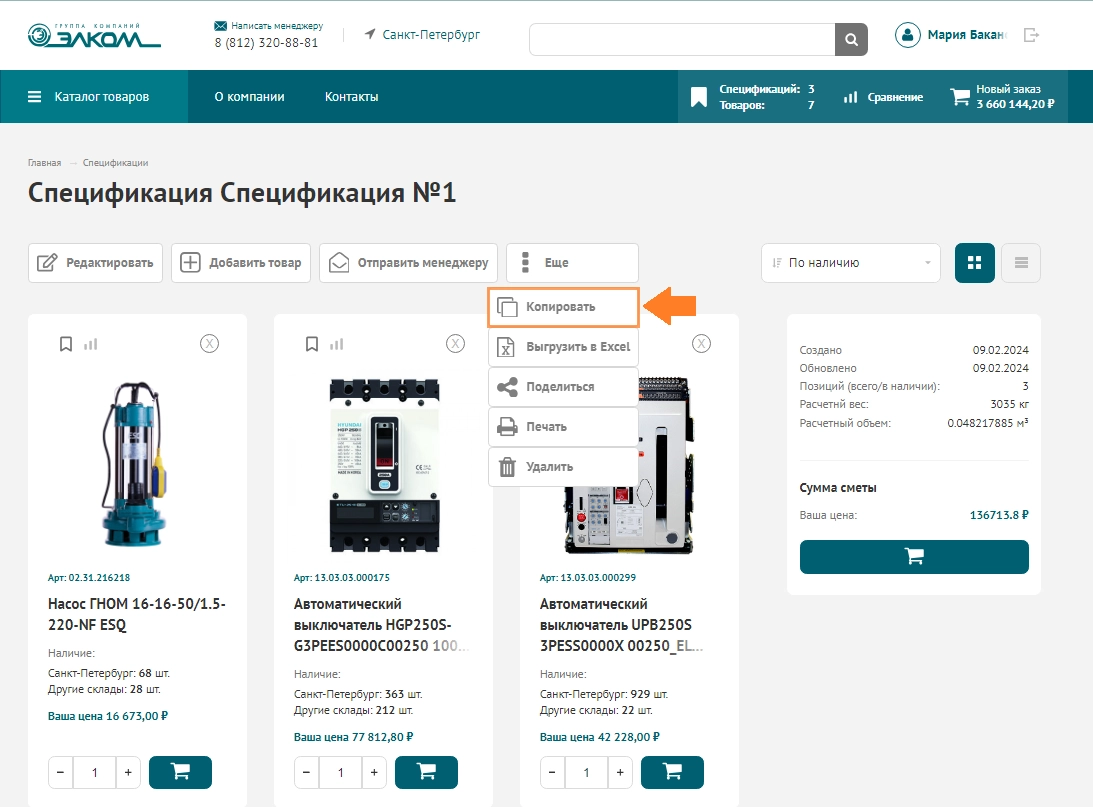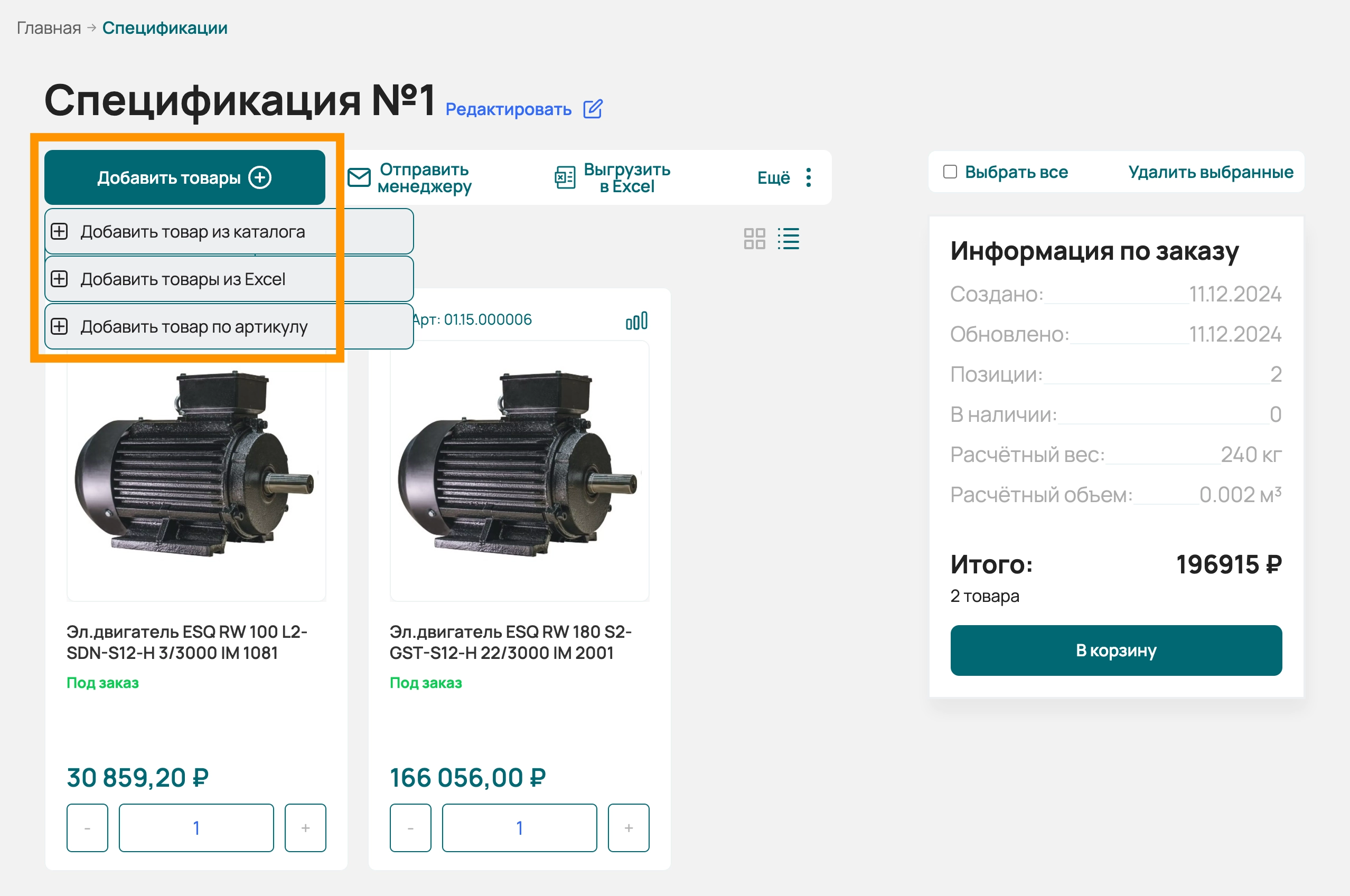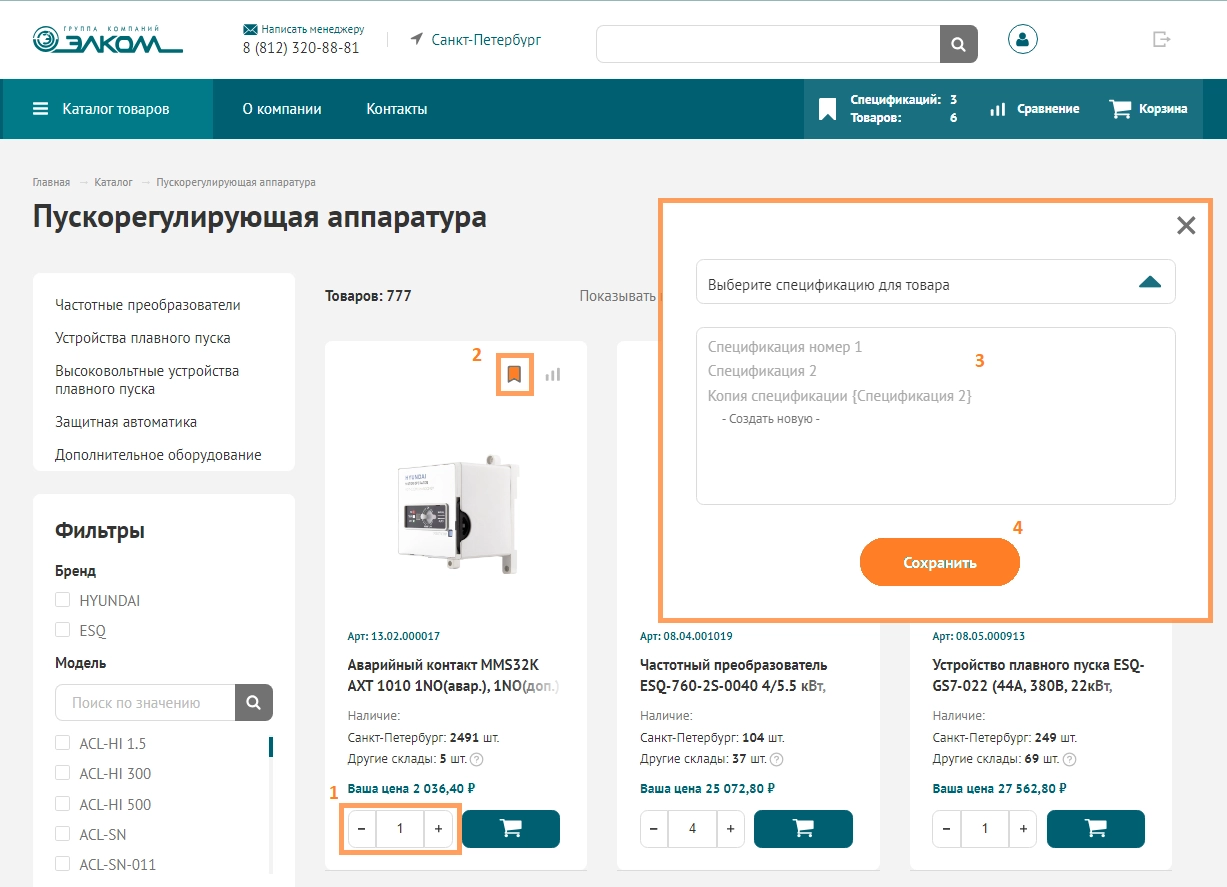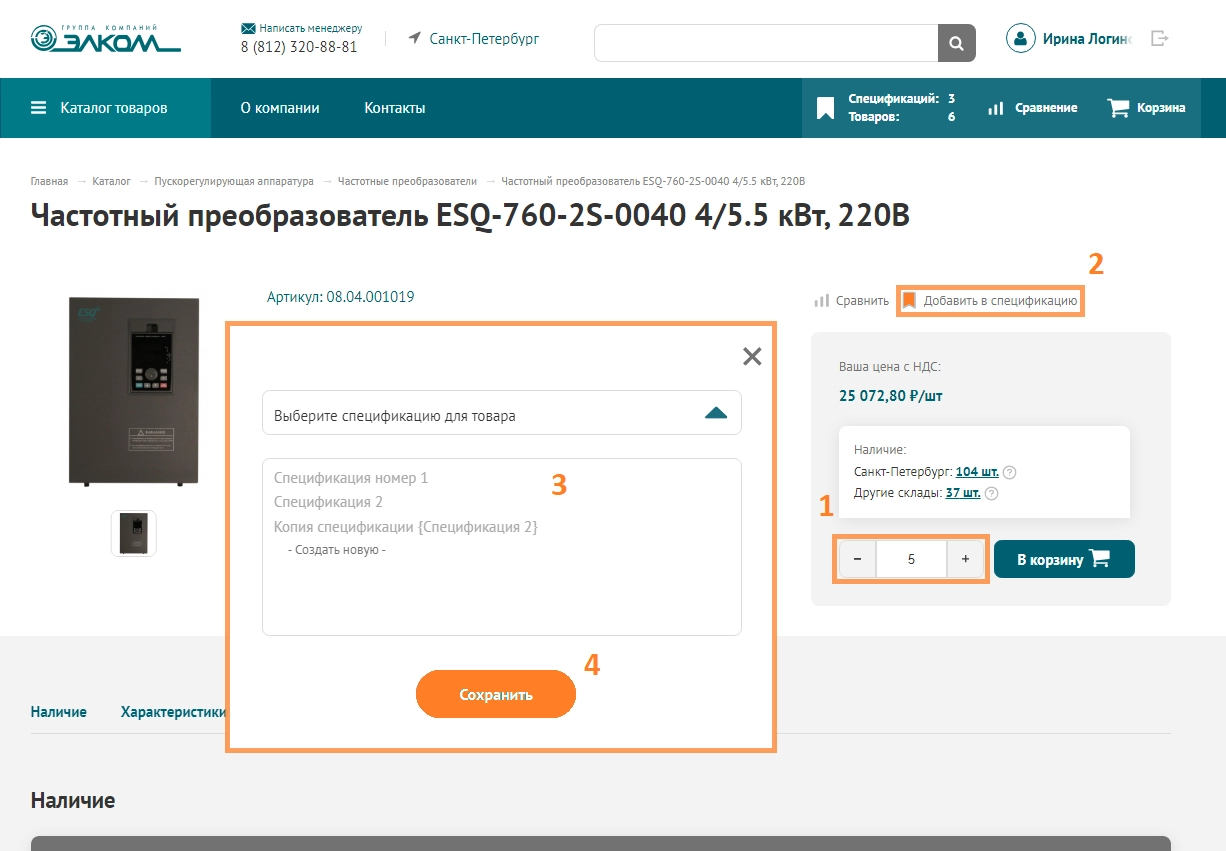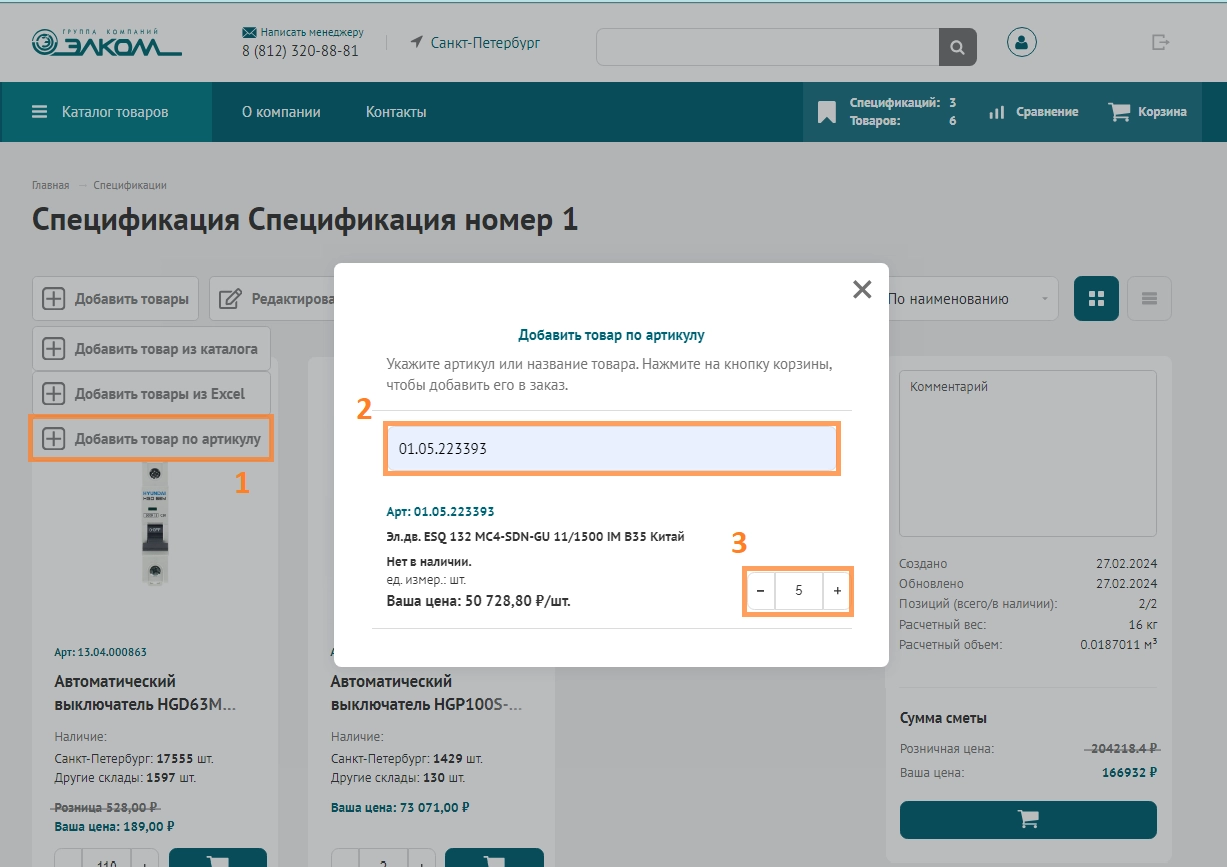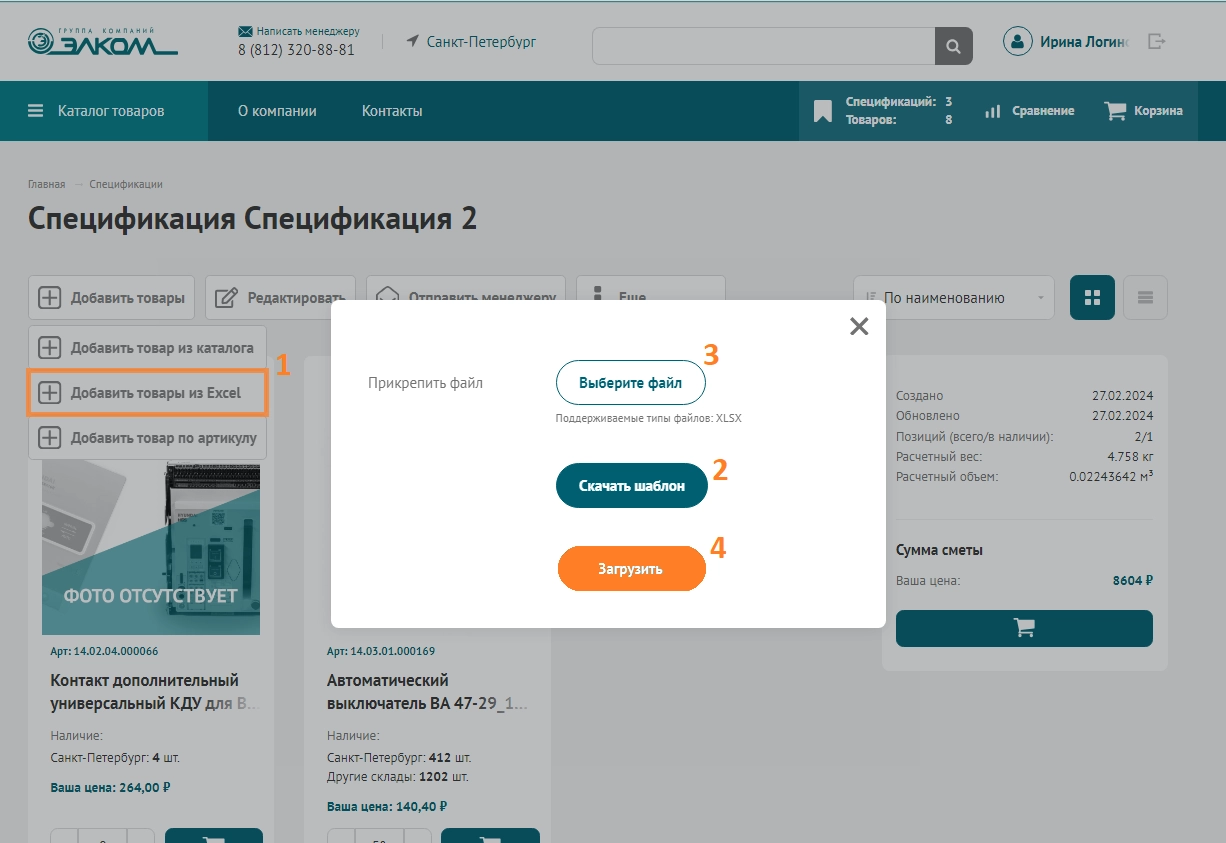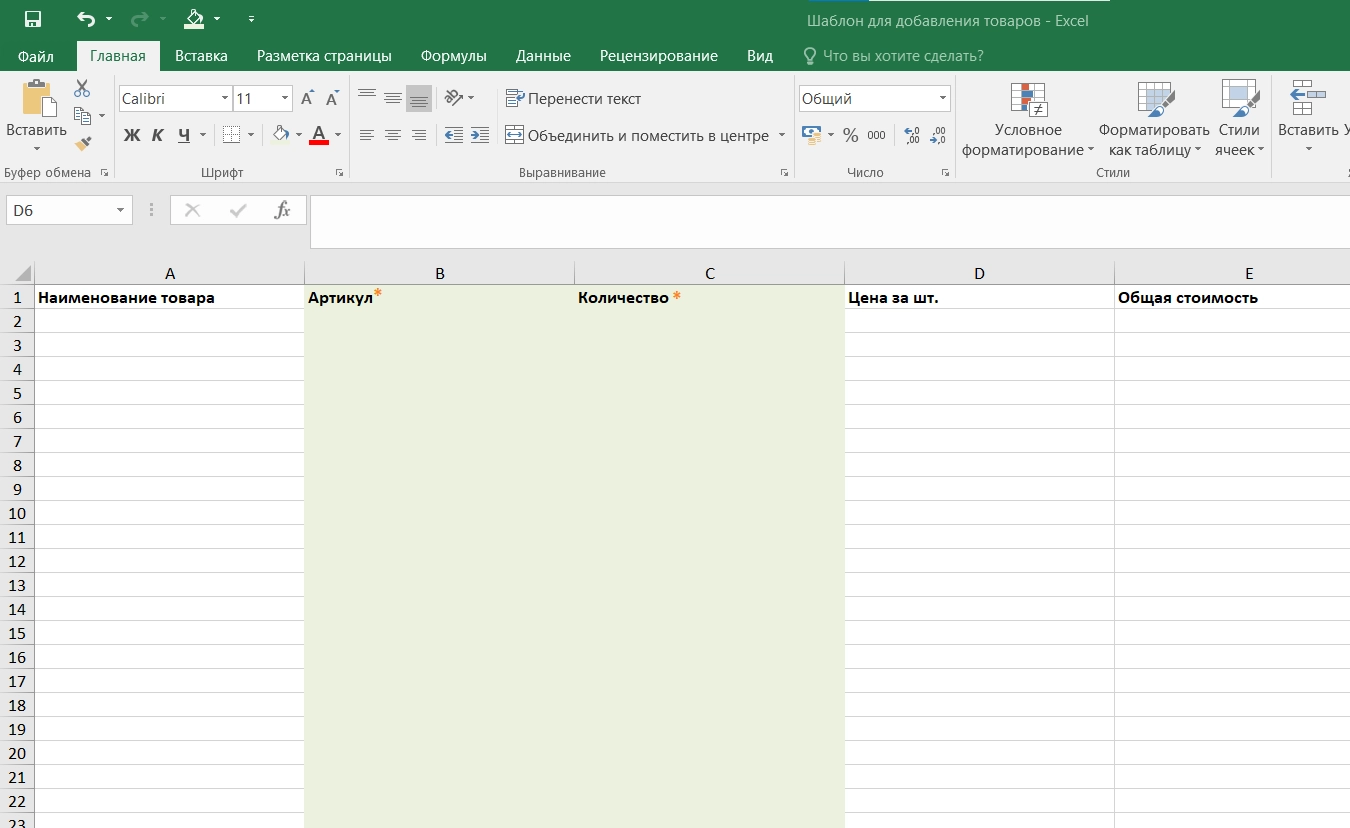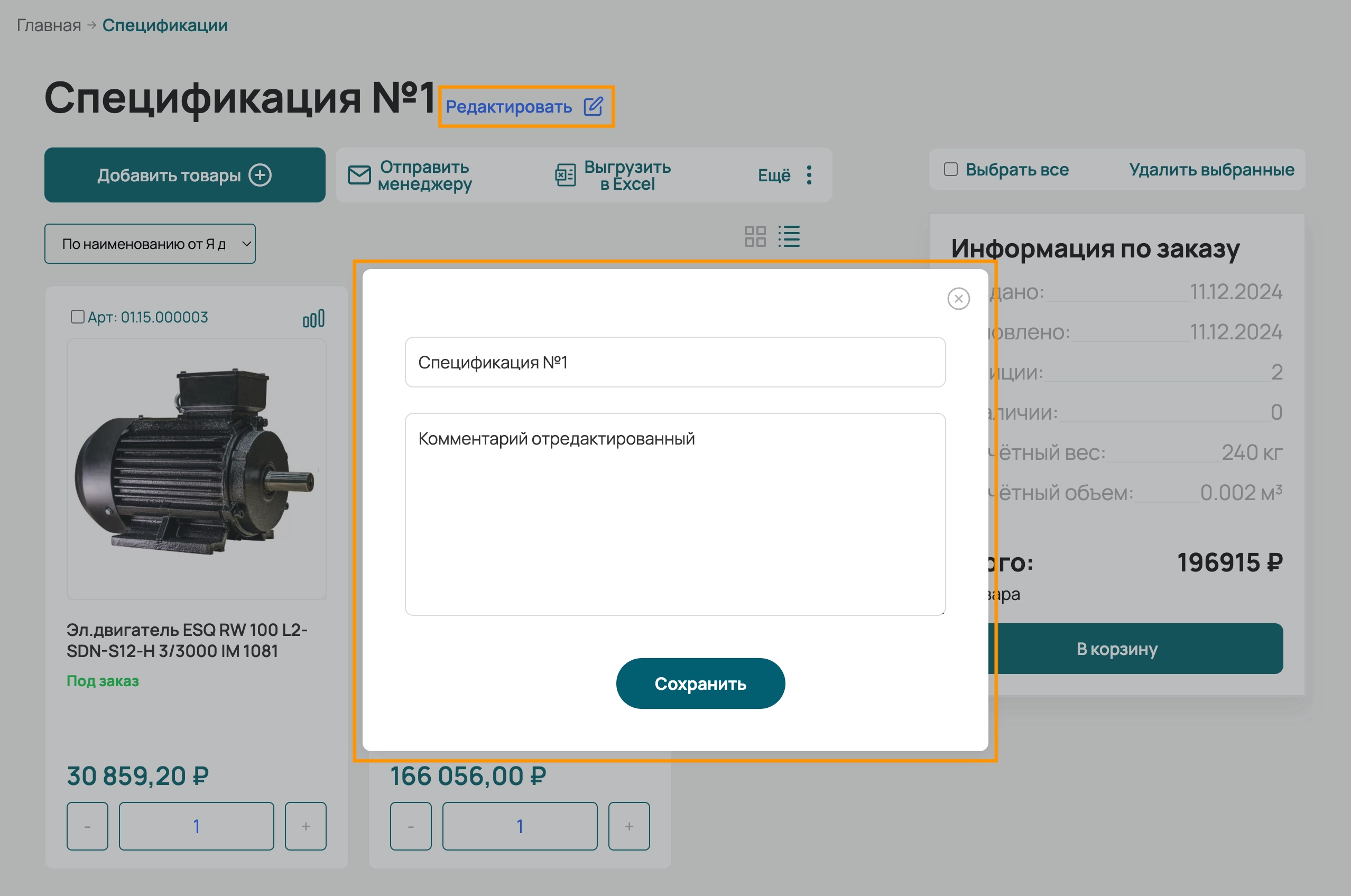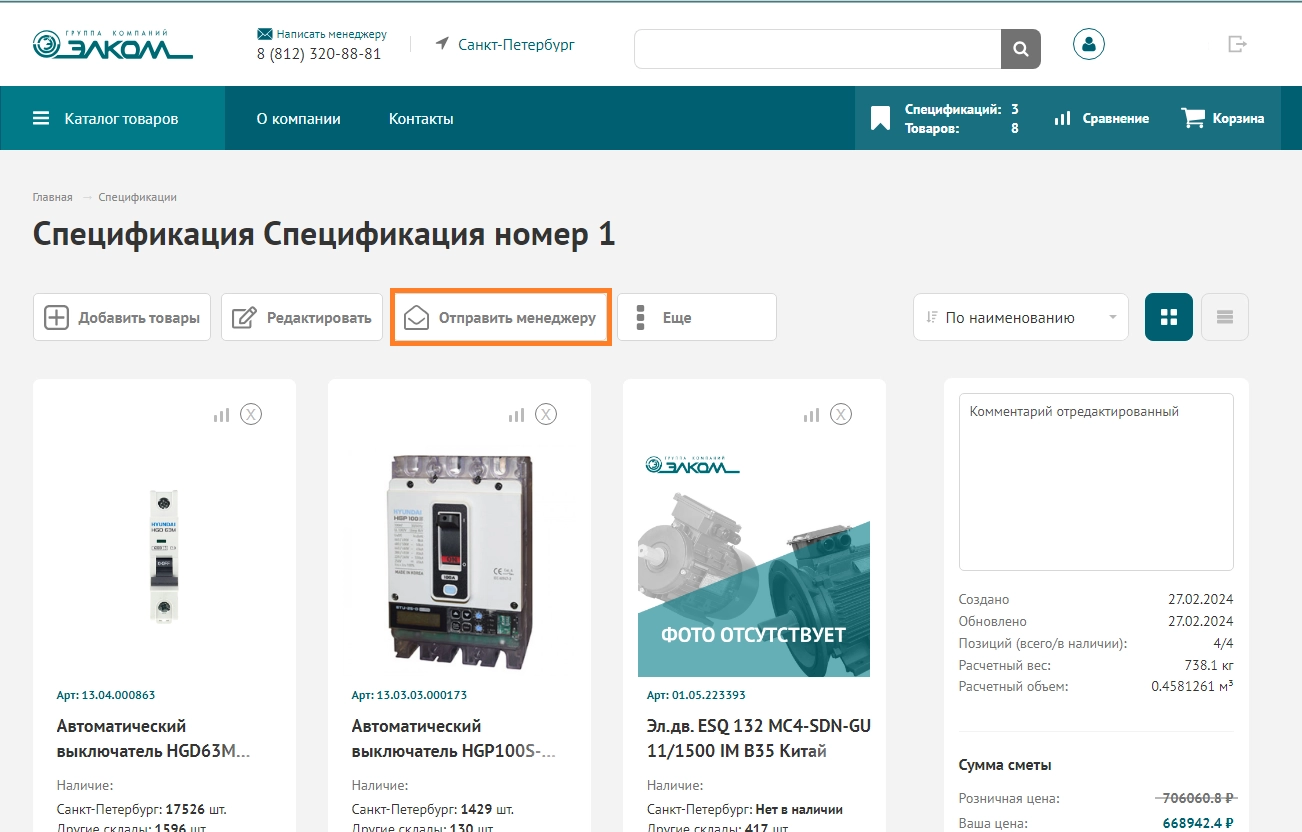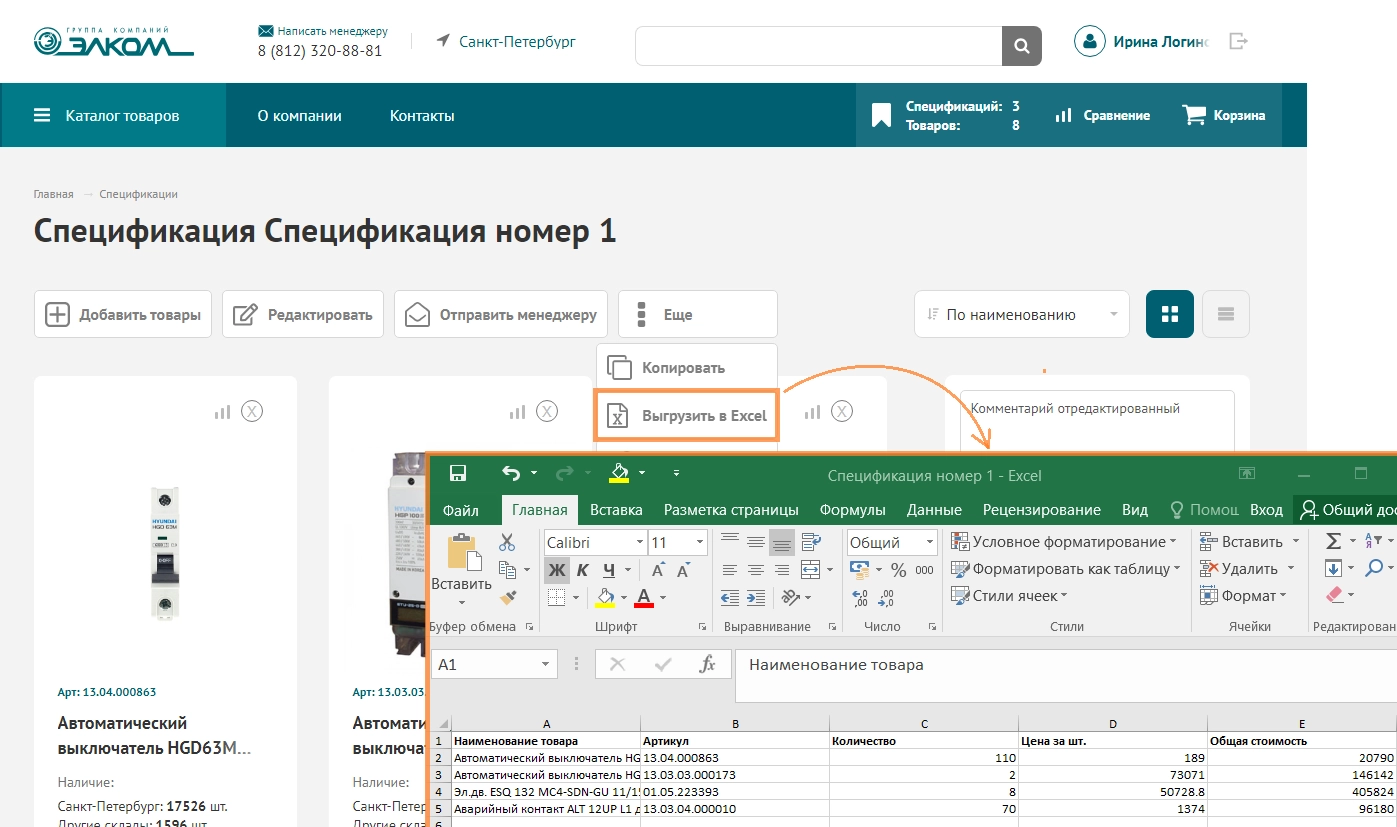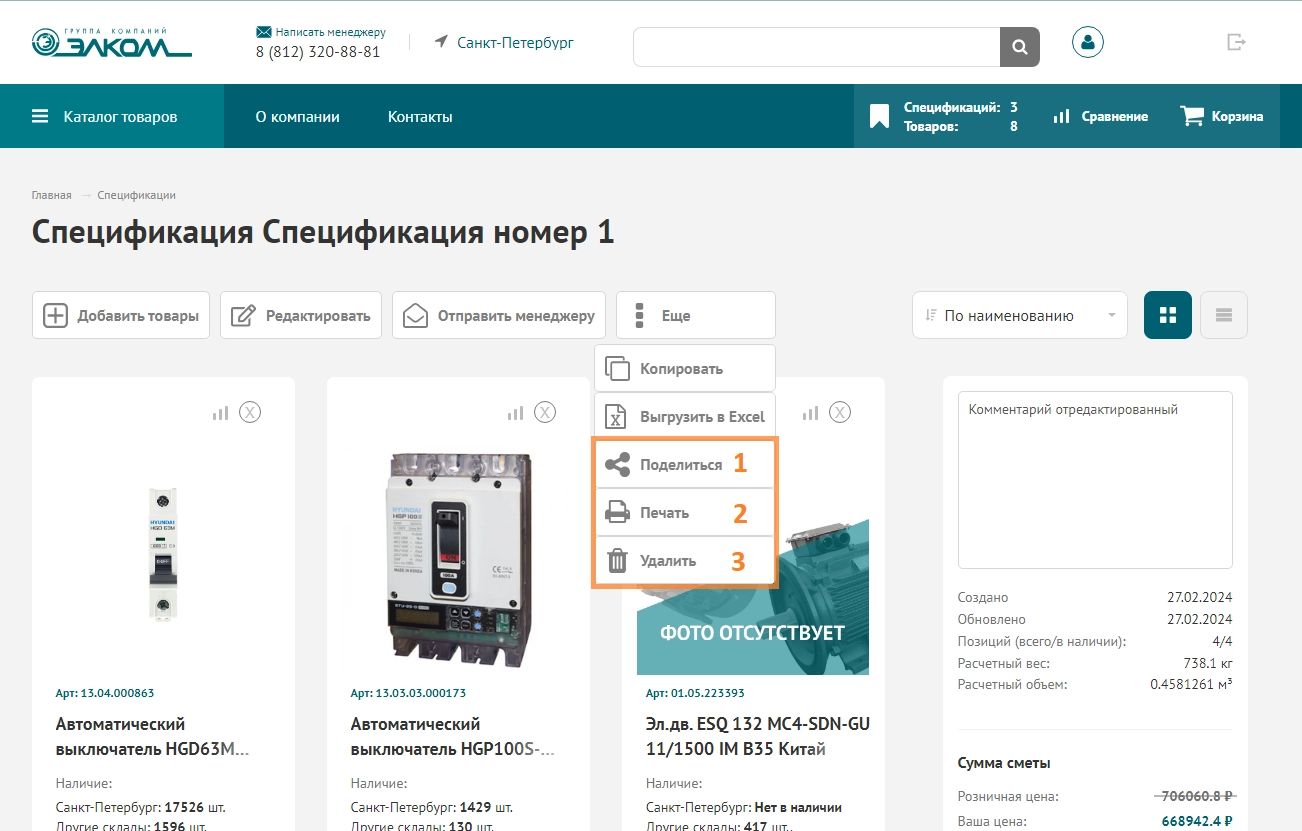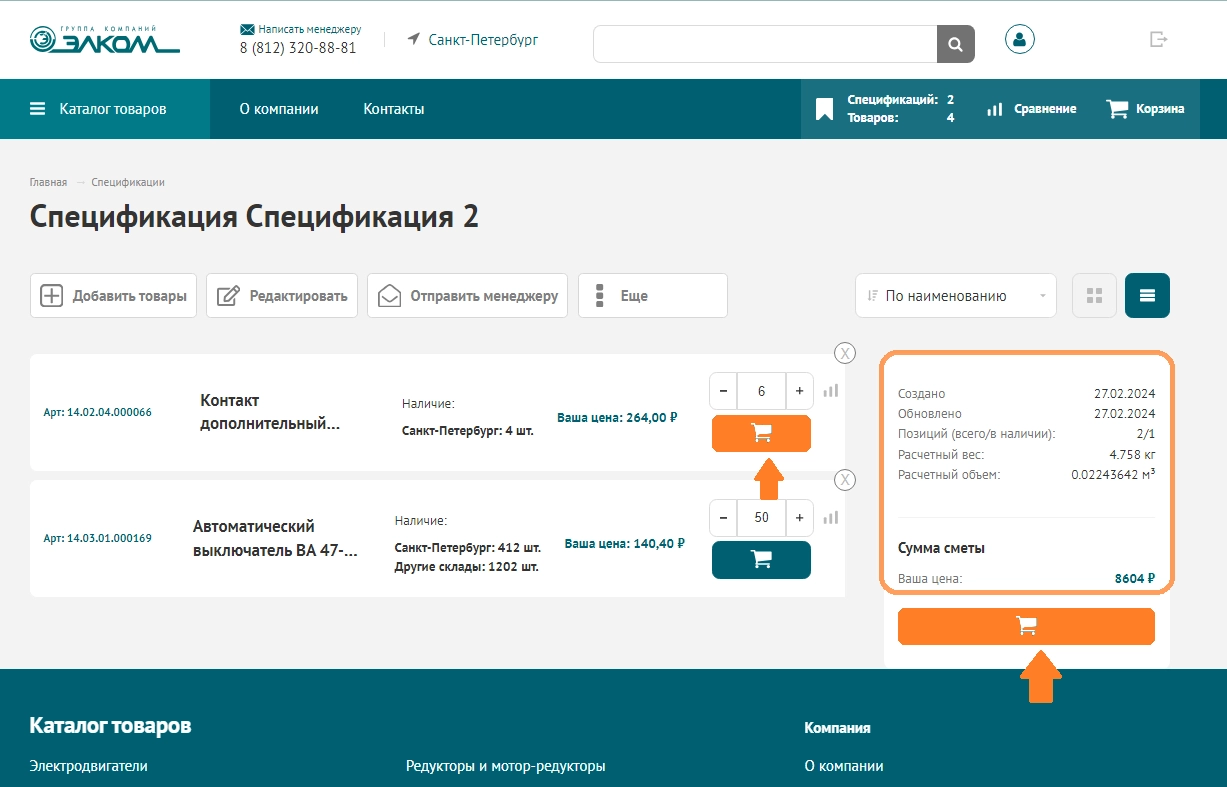В Личном кабинете Элком Вы можете отложить товар в избранные. В специальном разделе "Спецификации", на основе избранных товаров доступна возможность сформировать виртуальную спецификацию, поделиться ею с Вашими коллегами и менеджером от компании Элком, а также полностью перенести в Корзину для оформления по ней заказа.
1. Создание спецификации
Создать новую спецификацию можно в разделе (фото 1) или из карточки товара, нажав на кнопку "Добавить в спецификацию"(фото 2) и каталога (в представлении “Плитка”) (фото 3).
Также есть возможность копировать спецификацию со всеми товарами в разделе (фото 4) или в деталях спецификации (фото 5).
2. Добавление товара
Перед первым добавление товаров в Спецификацию, её необходмио создать. Добавить товар в спецификацию можно несколькими способами, аналогичными добавлению в корзину (фото 1):
- из списка товаров в каталоге (фото 2) или карточки товаров (фото 3): введите количество товара, нажмите на значок Добавления, выберите спецификацию/создайте новую, сохраните
- по артикулу (фото 4): введите артикул товара и поиск выдаст наиболее подходящие запросу товары, выберите количество товара к добавлению в спецификацию
- импорт из табличного файла (фото 5): скачайте шаблон (фото 6) и заполните его соответствующими данными, выберите созданный файл на компьютере и загрузите. ! Обязательными полями в шаблоне являются Артикул и Количество*
3. Действия со спецификацией
Функционал Спецификаций очень общирный и позволяет управлять товарами, которые Вы для себя отложили. При этом, обновление цен и остатков в отложенных товарах происходит автоматически, таким образом Вам всегда доступен список необходимых Вам товаров, которые можено переместить в корзину и оформить по ним заказ.
Доступны следующие действия со спецификациями:
- Редактирование: внесение изменений в наименование и комментарий к спецификации (фото 1)
- Отправить менеджеру: автоматическая отправка всего списка товаров на рабочую почту менеджера Элком (фото 2)
- Выгрузить в Excel: формирование документа с перечнем артикулов, наименований, количества и цен всех товаров в спецификации (фото 3)
- Поделиться: оформируется ссылка, которую Вы можете отправить коллегам для просмотра созданной Вами спецификации. Они, в свою очередь, могут скопировать данную спецификацию в свой Личный кабинет (фото 4, п.1)
- Печать: получить печатную версию спецификации (фото 4, п.2)
- Удалить: удаление всего списка отложенных товаров в марках выбранной спецификации (фото 4, п.3)
- Добавить в корзину: как отдельный товар, так всю спецификацию (со списком всех товаров) (фото 5)
В блоке справа отображена общая информация по сформированной спецификации: даты создания и обновления, количество позиций (в том числе в полном наличии), суммарный вес, объем и стоимость (фото 5).